Verwenden des Google Kalender-QR-Codes: Teilen Sie Ereignisse sofort
Um einen QR-Code für einen Link, ein Video oder ein Bild zu erstellen, klicken Sie auf die Schaltfläche unten.

QR-Codes sind zum einfachen Teilen von Informationen beliebt geworden und ihre Integration in Google Kalender bringt die Veranstaltungsorganisation auf die nächste Ebene. Diese Technologie schließt die Lücke zwischen physischer und digitaler Veranstaltungswerbung und bietet eine nahtlose Integration über Plattformen hinweg. Egal, ob Sie ein Meeting planen, einen Workshop veranstalten oder eine gesellschaftliche Ereignis QR-Codes koordinieren , QR-Codes vereinfachen das Teilen von Veranstaltungsdetails und stellen sicher, dass die Teilnehmer schnellen Zugriff auf Ihren Kalender haben.
Wenn Sie eine offizielle Firmenveranstaltung oder eine informelle Feier organisieren, ist es wichtig, Datum und Uhrzeit festzulegen. Schließlich werden Ihre Gäste Ihre Veranstaltung nur besuchen, wenn sie sich daran erinnern.
Sie müssen sicherstellen, dass sich jeder an Ihre Veranstaltung erinnert. Die beste Lösung besteht darin, dem Google Kalender jedes Gastes Informationen zur Veranstaltung hinzuzufügen. Dazu verwenden Sie einen Google Kalender-QR-Code, den Sie mithilfe eines QR-Code-Generators erstellen können. Die App erinnert Benutzer automatisch an Uhrzeit, Ort und andere Details, wenn das Datum näher rückt.
Wie funktioniert ein Google Kalender-Ereignis-QR-Code?
Im Google Kalender können Sie Erinnerungen für wichtige Aufgaben erstellen. Öffnen Sie dazu die Anwendung auf Ihrem Smartphone, wählen Sie ein Datum aus und geben Sie die Daten ein und speichern Sie sie. Der Vorgang ist nicht kompliziert, nimmt aber etwas Zeit in Anspruch.
Angenommen, Sie als Veranstalter möchten Gäste für Ihre Veranstaltung gewinnen. Denken Sie daran, dass das langwierige Verfahren zum manuellen Erstellen einer Erinnerung die Konversionsrate senkt. Um die Teilnehmerzahl Ihrer Veranstaltung zu erhöhen, wählen Sie einen alternativen Weg: Teilen Sie Ihren Gästen einen QR-Code für Google Kalender mit.
Wenn Sie einen QR-Code für einen Kalendertermin erstellen, benötigen Sie die Kontaktdaten Ihrer Gäste nicht, um Einladungen zu versenden. Die Gäste scannen den interaktiven Code und die Terminerinnerung wird automatisch zu ihrem Kalender hinzugefügt. Das Hauptmerkmal dieses QR-Codes besteht darin, dass er keine Benutzerdaten erfordert. Nachfolgend finden Sie die Schritte zum ordnungsgemäßen Erstellen und Implementieren von QR-Codes für einen Kalendertermin.

Einrichten von Ereignisdetails
Bevor Sie einen QR-Code generieren, strukturieren Sie Ihre Veranstaltungsinformationen in Google Kalender sorgfältig. Fügen Sie umfassende Details wie Veranstaltungstitel, Datum, Uhrzeit, Ort und zusätzliche Notizen hinzu. Berücksichtigen Sie Zeitzonen, wenn Sie internationale Veranstaltungen oder virtuelle Meetings organisieren. Je vollständiger Ihre Veranstaltungsdetails sind, desto wertvoller wird Ihr QR-Code.
Generieren des QR-Codes
Beim Erstellen eines QR-Codes für Ihr Google Kalender-Ereignis müssen Sie auf Details achten und die richtige Formatierung vornehmen. Stellen Sie sicher, dass alle erforderlichen Informationen korrekt codiert sind, einschließlich Ereignisdauer, wiederkehrende Einstellungen und Teilnehmerrollen. Der QR-Code sollte in einer Größe und einem Format generiert werden, die für Ihre beabsichtigte Verteilungsmethode geeignet sind.
Anpassungsoptionen
Ihr QR-Code kann an Ihre Marke oder Ihr Veranstaltungsthema angepasst werden. Erwägen Sie Farbschemata, Logos und Designelemente , die die Wiedererkennung verbessern und gleichzeitig die Funktionalität beibehalten. Denken Sie daran, dass die Scanbarkeit des Codes durch Anpassungen nicht beeinträchtigt werden darf.
Testen und Verifizieren
Führen Sie vor der Verteilung Ihres QR-Codes gründliche Tests auf verschiedenen Geräten und Scan-Anwendungen durch. Überprüfen Sie, ob alle Ereignisdetails korrekt übertragen werden und die Kalenderintegration reibungslos funktioniert. Testen Sie den Code unter verschiedenen Lichtbedingungen und Scan-Entfernungen.
Warum QR-Codes für Google Kalender-Ereignisse verwenden?
Die Verwendung von QR-Codes für Google Kalender-Ereignisse bietet zahlreiche Vorteile, insbesondere für diejenigen, die häufige Besprechungen, Konferenzen oder gesellschaftliche Zusammenkünfte organisieren. Hier sind einige Gründe, warum QR-Codes Google Kalender noch effektiver machen:
-
Einfacher Zugriff: Ein schneller Scan zeigt die Veranstaltungsdetails direkt auf dem Gerät eines Teilnehmers an.
-
Papierlose Organisation: QR-Codes machen gedruckte Zeitpläne überflüssig und machen den Prozess umweltfreundlich.
-
Verbessertes Engagement: QR-Codes erleichtern die Anmeldung und das Hinzufügen von Ereignissen zu ihren Kalendern.
-
Erhöhte Flexibilität: QR-Codes funktionieren mit jedem Gerät, das über eine Kamera verfügt, und sind daher allgemein zugänglich.
Durch einfaches Scannen eines QR-Codes können Benutzer Veranstaltungsdetails speichern oder relevante Informationen finden, ohne die Details manuell eingeben zu müssen, wodurch sowohl für Organisatoren als auch für Teilnehmer ein nahtloses Erlebnis entsteht.
So erstellen Sie einen QR-Code für einen Google-Kalender
Sie benötigen einen QR-Code-Generator und ein paar freie Minuten, um Ihren Veranstaltungsplan umzusetzen. Befolgen Sie diese einfachen Anweisungen, um einen kostenlosen QR-Code für Google Calendar Event zu erstellen:
Jetzt QR-Code erstellen
!
Fügen Sie Ihren QR-Code-Link ein, fügen Sie einen Namen für Ihren QR hinzu, wählen Sie die Inhaltskategorie aus und generieren Sie!
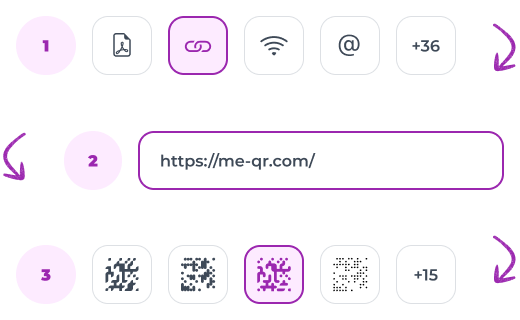
- Erstellen Sie eine Erinnerung in Google Kalender. Öffnen Sie dazu die Anwendung, klicken Sie auf „Erstellen“ und geben Sie alle Details zum Ereignis an. Veröffentlichen Sie anschließend das Ereignis und kopieren Sie den Link zu Ihrem Ereignis.
- Gehen Sie zur Generator ME-QR Seite des QR-Code. Wählen Sie den Codetyp „Link“ und beginnen Sie mit der Erstellung eines URL-QR-Codes mit dem Link zur Google Kalender-App.
- Fügen Sie Ihren Google Kalender-Erinnerungslink in das entsprechende Feld ein. Wählen Sie optional eine Inhaltskategorie und einen Titel für den Code aus und klicken Sie dann auf „QR anpassen und herunterladen“.
- Passen Sie das Design an. Wählen Sie Rahmen und Farbe, ändern Sie die Ecken und fügen Sie einen Call-to-Action-QR-Code hinzu. Der letzte Punkt ist wichtig, um die Anzahl der Code-Scans zu erhöhen. Sehen Sie sich die Tipps und QR-Code an Call-to-Action-Beispiele an .


- Testen Sie den Code mit der Kamera Ihres Smartphones. Der Code funktioniert, wenn Google Kalender den Termin automatisch hinzufügt. Wenn der QR-Code nicht geladen wird oder den falschen Inhalt anzeigt, bearbeiten Sie ihn.
- Wählen Sie aus den verfügbaren PNG und SVG-Formaten und laden Sie den QR-Code herunter. Geben Sie ihn dann frei, damit Ihre Gäste den Code scannen und die Terminerinnerung automatisch zu ihrem Kalender hinzufügen können.
Google Kalender-QR-Codes können durch verschiedene Integrationen und erweiterte Funktionen verbessert werden. Sie können mit anderen Produktivitätstools, Eventmanagement-Plattformen und Kommunikationssystemen verbunden werden. Die Technologie ermöglicht dynamische Updates, d. h. Änderungen am Kalenderereignis werden in Echtzeit angezeigt, wenn Benutzer den Code scannen.
Verwenden von Google Kalender-QR-Codes in verschiedenen Szenarien
Um Google Kalender-QR-Codes effektiv nutzen zu können, müssen sie an unterschiedliche Kontexte angepasst werden. Diese Codes können die Teilnahme und Organisation bei verschiedenen Veranstaltungen, von Unternehmensbesprechungen bis hin zu Gemeindeversammlungen, vereinfachen und sicherstellen, dass die Teilnehmer mit einem einzigen Scan die benötigten Details erhalten.
Firmenmeetings
Durch das Einbetten eines QR-Codes in Besprechungseinladungen oder E-Mails können Teilnehmer das Ereignis einfach scannen und in ihrem Google-Kalender speichern. Bei unternehmensweiten Besprechungen stellt das Teilen eines QR-Codes im Voraus sicher, dass jeder Mitarbeiter das Meeting problemlos und ohne manuelle Eingabe hinzufügen kann. Auch Abteilungsbesprechungen profitieren von QR-Codes, da Teams so Terminkonflikte vermeiden und eine reibungslose Veranstaltungsplanung ermöglichen. Projektmanager können QR-Codes für Projekt-Kickoff-Sitzungen oder Meilensteinüberprüfungen verteilen und so sicherstellen, dass alle Beteiligten die erforderlichen Veranstaltungsdetails zur Hand haben.
Werbung für Webinare und Online-Events
Bei Online-Events bieten QR-Codes den Teilnehmern eine einfache Möglichkeit, Veranstaltungsdetails hinzuzufügen und Erinnerungen zu erhalten, was die Wahrscheinlichkeit verpasster Sitzungen erheblich reduziert. Durch das Posten des QR-Codes auf der Webseite der Veranstaltung können Besucher das Webinar mit einem einzigen Scan sofort in ihren Kalender eintragen. Darüber hinaus hilft das Einbetten des Codes in Einladungs-E-Mails den Empfängern, die Veranstaltung schnell zu speichern, ohne sich durch mehrere Links klicken zu müssen. Das Teilen des QR-Codes für Webinare in sozialen Medien, entweder als Post oder in Stories, erhöht die Sichtbarkeit und macht sie einem breiteren Publikum zugänglich.
Konferenzen und Seminare
In Konferenzumgebungen sind QR-Codes äußerst nützlich, um volle Terminkalender zu verwalten und den Teilnehmern zu helfen, den Überblick über mehrere Sitzungen im Laufe des Tages zu behalten. Wenn jedes Seminar oder jeder Workshop einen eindeutigen QR-Code hat, können die Teilnehmer gezielt nur die Sitzungen speichern, an denen sie interessiert sind, und so sicherstellen, dass sie keine wichtigen Diskussionen verpassen. Durch die Einbeziehung von QR-Codes in gedruckte Programme können die Teilnehmer beim Überprüfen des Zeitplans Ereignisse scannen und hinzufügen, während die Beschilderung am Registrierungsschalter einfachen Zugriff auf das vollständige Veranstaltungsprogramm bietet.
Schulveranstaltungen und Gemeinschaftsaktivitäten
QR-Codes sind auch für die Verwaltung von Schul- und Gemeinschaftsveranstaltungen hilfreich, da sie den Teilnehmern helfen, auf Zeitpläne zuzugreifen und den Überblick zu behalten. Schulen können Veranstaltungsflyer mit QR-Codes versehen Flyer sodass Eltern und Schüler wichtige Termine sofort speichern können. Gemeindezentren, Bibliotheken und andere Organisationen profitieren von QR-Codes, indem sie diese in Anschlagtafeln oder Programmhefte einbetten und so einfachen Zugriff auf Informationen zu bevorstehenden Veranstaltungen bieten. Bei Sport- oder außerschulischen Veranstaltungen helfen QR-Codes den Teilnehmern, den Überblick über die Zeitpläne zu behalten, und erleichtern es den Unterstützern, die Details zu verfolgen.
Abschluss
Die Integration von QR-Codes in Google Kalender bietet eine effiziente, benutzerfreundliche Möglichkeit, Ereignisse zu teilen und zu organisieren. Von der Verbesserung der Zugänglichkeit bis hin zur Gewährleistung nahtlosen Teilens verändern QR-Codes das Eventmanagement-Erlebnis und machen es für die Teilnehmer interaktiver und bequemer. Mit dem Online-QR-Code-Generator ME-QR können Sie problemlos Event-QR-Codes erstellen, anpassen und über digitale und physische Plattformen verteilen und so die Reichweite und das Engagement Ihrer Google Kalender-Ereignisse erhöhen. Die Nutzung dieser Technologie vereinfacht das Hinzufügen von Ereignissen zu Kalendern, erhöht die Teilnehmerzahl und schafft ein optimiertes Erlebnis für jeden Anlass.






























